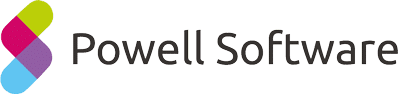Qu’est-ce qu’un groupe/équipe Teams ?
Les groupes Microsoft Teams sont un excellent moyen de collaborer et de communiquer avec vos collègues pour faciliter les échanges et accompagner tout projet comprenant différents interlocuteurs. Pour résumer, un groupe Microsoft Teams est un espace de travail collaboratif qui permet aux membres de travailler ensemble sur des projets et des tâches. Il s’agit d’un espace virtuel où les membres peuvent discuter, partager des fichiers, organiser des réunions et gérer des tâches.
Créer un groupe Teams à partir de zéro est un processus simple et direct. Avec Microsoft Teams, vous pouvez créer rapidement et facilement des groupes directement dans l’application ou votre poste de travail, ce qui vous permet de commencer à collaborer avec vos collègues, votre famille ou vos amis en un rien de temps. Vous pouvez également créer des équipes à partir d’un groupe Microsoft 365 existant, si vous en avez déjà un de configuré.
Pourquoi créer un groupe/équipe Teams ?
Les groupes Microsoft Teams sont parfaits pour rester organisé et suivre tous vos projets en un seul endroit. Vous pouvez créer différents canaux, inviter des membres à rejoindre le groupe, partager des fichiers et des documents…Et quel soulagement de simplifier autant les échanges de vos équipes !
La meilleure partie de l’utilisation des groupes Microsoft Teams est sa capacité à stimuler la productivité en permettant aux utilisateurs d’accéder facilement à toutes leurs ressources. Grâce à un environnement de groupe organisé, les utilisateurs peuvent rapidement rechercher les fichiers dont ils ont besoin ou consulter les conversations qu’ils ont manquées lorsqu’ils étaient absents de leur bureau.
Les groupes Microsoft Teams permettent aussi aux utilisateurs de suivre leurs tâches en attribuant des dates d’échéance et en avertissant leurs coéquipiers lorsqu’un élément nécessite une attention particulière ou un retour d’information. Il est ainsi plus facile pour toutes les personnes impliquées dans le projet de rester au courant de ce qui se passe sans avoir à se contacter constamment.
Pour résumer, les groupes Microsoft Teams constituent un moyen efficace pour les personnes de travailler ensemble à distance sans compromettre la qualité de leurs efforts de collaboration et de communication. Que vous organisiez une réunion d’équipe, une séance de brainstorming ou que vous partagiez simplement des idées entre collègues, les groupes Microsoft Teams offrent une plateforme sécurisée et pratique pour obtenir des résultats positifs à chaque fois !
Comment créer un groupe/équipe Teams ?
Étape 1
Ouvrez l’application Microsoft Teams ou connectez-vous à votre compte de bureau.
Étape 2
Cliquez sur l’icône “+” dans le coin supérieur droit pour ouvrir la page de création des équipes.
Étape 3
Saisissez un nom pour votre groupe et cliquez sur “Créer” Vous pouvez également choisir un groupe Microsoft 365 existant si vous en avez déjà configuré un.
Étape 4
Invitez des membres à votre nouveau groupe en les sélectionnant dans le menu déroulant “Inviter”. Vous pouvez également ajouter des personnes par adresse électronique si elles n’ont pas encore de compte.
Étape 5
Une fois que tout le monde est invité, vous êtes prêt à commencer à collaborer ! Créez des canaux pour différents projets ou sujets. Ou bien, créez des conversations de groupe.
En savoir plus sur les différentes étapes de la création d’un groupe Teams
Comment ajouter des membres pour rejoindre votre groupe/équipe Teams ?
Une fois le groupe créé, vous pouvez ajouter de nouveaux membres à tout moment. Pour ajouter un membre à votre groupe Microsoft Teams, cliquez sur le bouton “Ajouter un membre” dans le coin supérieur droit. À partir de là, vous pouvez sélectionner des membres dans une liste ou les ajouter par leur adresse électronique. Vous avez également la possibilité d’inviter des personnes extérieures à votre organisation et de leur donner un accès restreint à certains canaux. Il existe même une option “lien d’invitation” qui permet à toute personne disposant de ces informations d’entrer dans un groupe ou une équipe.
Comment organiser votre travail avec un groupe/équipe teams ?
L’organisation du travail au sein d’un groupe Microsoft Teams est facile grâce aux fonctionnalités intégrées de la plateforme Microsoft Teams.
- Vous pouvez notamment créer des canaux pour différents sujets ou projets, ou bien marquer des personnes dans les conversations et attribuer des tâches aux membres de votre équipe.
- Pour rester au fait de tout le travail de votre équipe, vous pouvez utiliser les vues Calendrier et Tâches pour suivre facilement les échéances à venir et les tâches assignées. La vue Activité vous montre qui a travaillé sur tel ou tel projet récemment. Microsoft Teams offre également une fonction de recherche intégrée, qui vous permet de trouver rapidement ce dont vous avez besoin sans avoir à passer par plusieurs conversations ou canaux. Avec ces outils puissants à votre disposition, rester organisé avec un groupe Microsoft Teams est simple et sans stress !
Quelle que soit la taille de votre équipe ou le type de travail que vous effectuez, les groupes Microsoft Teams est l’outil idéal pour rester connecté, organisé et productif !
Conseils pour tirer parti des groupes/équipes Teams
Une fois votre groupe Microsoft Teams configuré, il existe plusieurs façons de tirer parti de ses fonctionnalités pour une meilleure collaboration. Voici quelques conseils pour tirer le meilleur parti des groupes Teams :
- Définissez des règles et des directives de communication.
- Organisez les conversations en étiquetant les fils de discussion de manière appropriée.
- Utilisez le partage de fichiers et les outils d’organisation pour que tout le monde soit sur la même longueur d’onde.
- Utilisez le symbole “@” pour marquer vos collègues de votre équipe Teams dans une conversation. Cela vous permet d’attirer leur attention rapidement et facilement, et de savoir qui doit participer à la discussion.
- Restez organisé en créant des canaux pour différents sujets ou projets.
- Utilisez la fonction de gestion des tâches pour assigner des tâches et rester en tête des échéances à venir. A
- Utilisez la fonction de recherche pour trouver rapidement ce que vous cherchez sans avoir à passer au peigne fin les conversations ou les fichiers.
En suivant ces conseils, vous pouvez faire en sorte que votre groupe Teams soit une collaboration efficace et outil de communication. Gardez ces éléments à l’esprit lorsque vous commencerez à utiliser Microsoft Teams et assurez-vous que votre groupe soit toujours sur la même longueur d’onde !
Powell Governance : propulsez votre productivité avec vos groupes/équipes Teams
Avec Powell Governance, vous avez le pouvoir de créer des équipes structurées et productives qui suivent un modèle préétabli. Tirez parti de toutes les fonctionnalités permises par vos groupes Teams, et amplifiez votre productivité grâce à nos solutions connectées à Teams, facilitant ainsi la collaboration au sein de vos équipes…voire leur émulation ! Commencez dès aujourd’hui avec Powell Governance pour propulser votre productivité comme jamais auparavant !